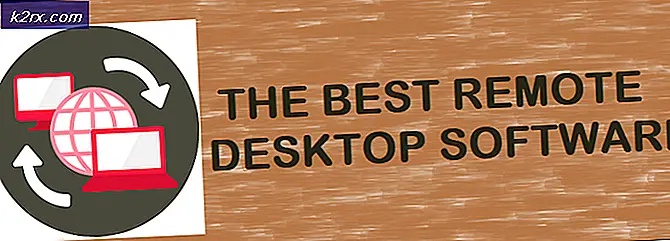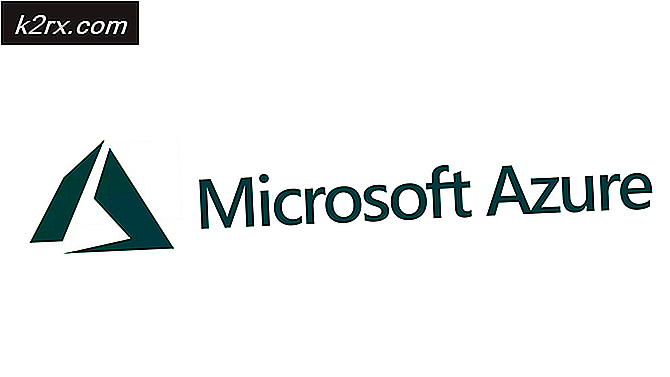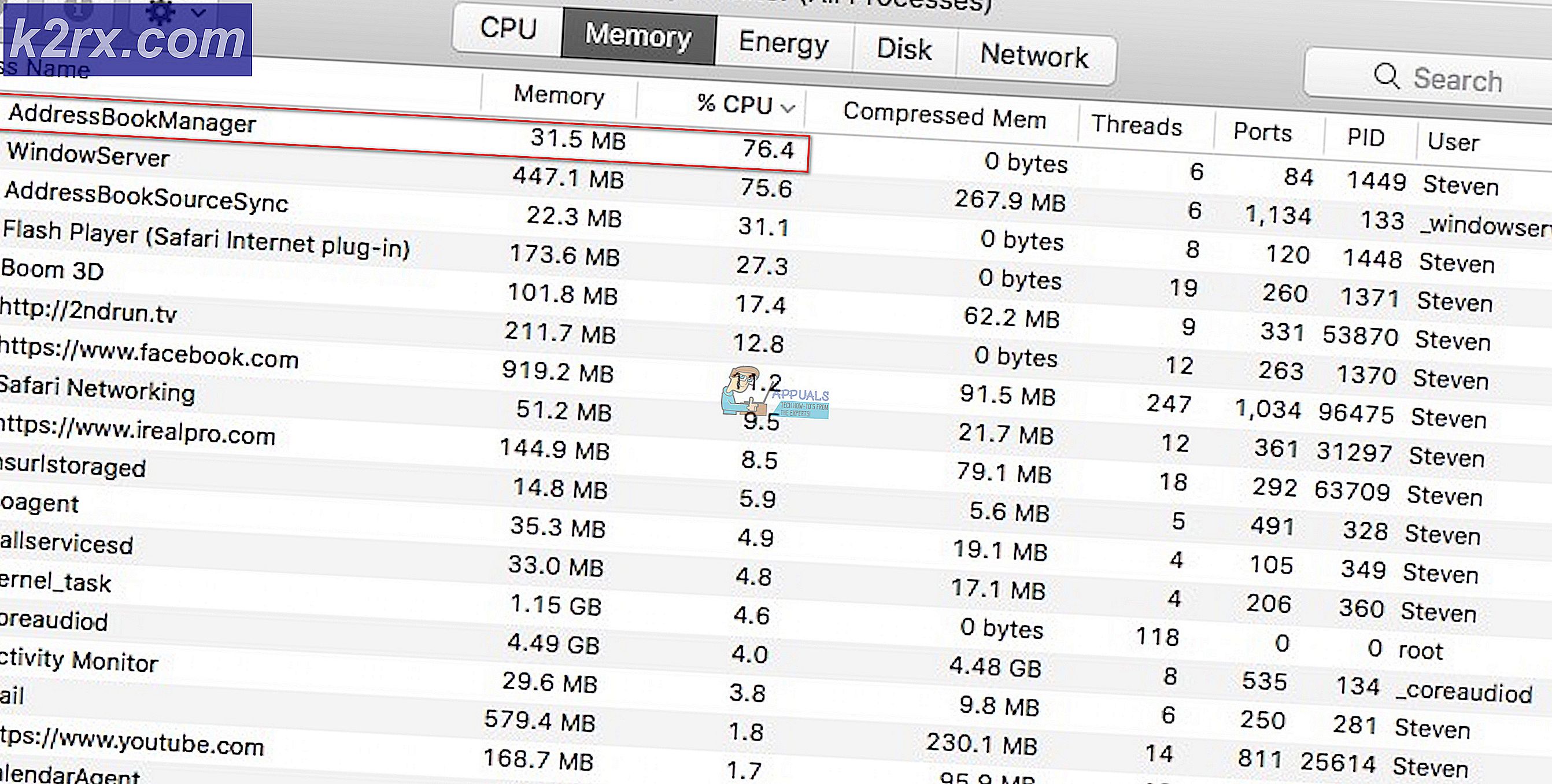Cara Mendapatkan Emoji Keyboard di Chromebook
Emoji sekarang menjadi bagian penting dari bahasa internet, dan masih belum ada cara mudah untuk membuat emoji di komputer. Sementara sebagian besar keyboard ponsel kini mulai mengintegrasikan emoji, keyboard fisik pada laptop dan desktop belum menemukan cara cepat untuk memasukkan emoji. Bergerak maju ke arah ini, Google memiliki keyboard emoji inbuilt untuk Chrome OS. Namun, secara aneh memilih untuk menyembunyikan keyboard ini di beberapa sudut Chrome OS yang mungkin tidak sering Anda temui. Jadi, mari kita lihat bagaimana kita dapat mengakses keyboard emoji inbuilt di Chrome OS.
Untuk mengakses keyboard Emoji, kita perlu mengaktifkan 'Opsi input' di rak. Beginilah cara melakukan hal itu-
- Di sisi kanan rak di bagian bawah Chrome OS, ada menu opsi tempat Anda dapat mengakses opsi Wi-fi dan bluetooth, di antara hal-hal lainnya. Di menu opsi, klik Pengaturan .
- Gulir ke bawah ke bagian bawah jendela Pengaturan dan klik ' Tampilkan pengaturan lanjutan '. Setelah pengaturan lanjutan ditampilkan, gulir ke bawah ke bagian bawah halaman. Di sana, Anda akan menemukan Bahasa sebagai tajuk.
- Klik pengaturan Bahasa dan masukan . Ketika Anda melakukannya, ini adalah jendela pop-up yang akan muncul di layar Anda.
- Anda akan melihat bahwa ada kotak centang untuk 'Tampilkan opsi input di rak'. Secara default, itu tidak dijilat pada versi terbaru Chrome OS. Pastikan untuk memeriksa kotak itu, seperti yang ditunjukkan pada gambar di atas.
Setelah Anda mencentang kotak itu, Anda akan melihat tombol Opsi Input ('AS' dalam tangkapan layar di bawah) muncul di rak, di samping panel notifikasi Anda. Ketika Anda mengklik tombol ini, Anda akan mendapatkan akses ke pengaturan metode Input.
TIP PRO: Jika masalahnya ada pada komputer Anda atau laptop / notebook, Anda harus mencoba menggunakan Perangkat Lunak Reimage Plus yang dapat memindai repositori dan mengganti file yang rusak dan hilang. Ini berfungsi dalam banyak kasus, di mana masalah ini berasal karena sistem yang rusak. Anda dapat mengunduh Reimage Plus dengan Mengklik di SiniSeperti yang Anda lihat, ada smiley di pojok kiri bawah popup. Ketika Anda mengklik ikon senyum itu, keyboard emoji yang luas akan muncul di bagian bawah layar Anda, memungkinkan Anda memasukkan emotikon di bidang teks apa pun yang mendukung emotikon.
Keyboard ini tidak hilang setelah Anda mengklik satu emotikon, sehingga Anda dapat memasukkan beberapa emotikon pada saat yang bersamaan. Ini hanya akan hilang ketika Anda mengklik tanda keyboard di kanan bawah keyboard (seperti terlihat pada gambar di atas).
Karena setengah bagian atas layar masih dapat digunakan, Anda dapat membiarkan keyboard emoji ini tetap berada di bagian bawah saat menggunakan aplikasi chat emoticon-berat seperti Whatsapp Web atau Messenger.
Saya menemukan akses cepat ke emotikon ini menjadi fitur yang sangat mudah di Chrome OS. Bersenang-senang menggunakan emoticon!
TIP PRO: Jika masalahnya ada pada komputer Anda atau laptop / notebook, Anda harus mencoba menggunakan Perangkat Lunak Reimage Plus yang dapat memindai repositori dan mengganti file yang rusak dan hilang. Ini berfungsi dalam banyak kasus, di mana masalah ini berasal karena sistem yang rusak. Anda dapat mengunduh Reimage Plus dengan Mengklik di Sini